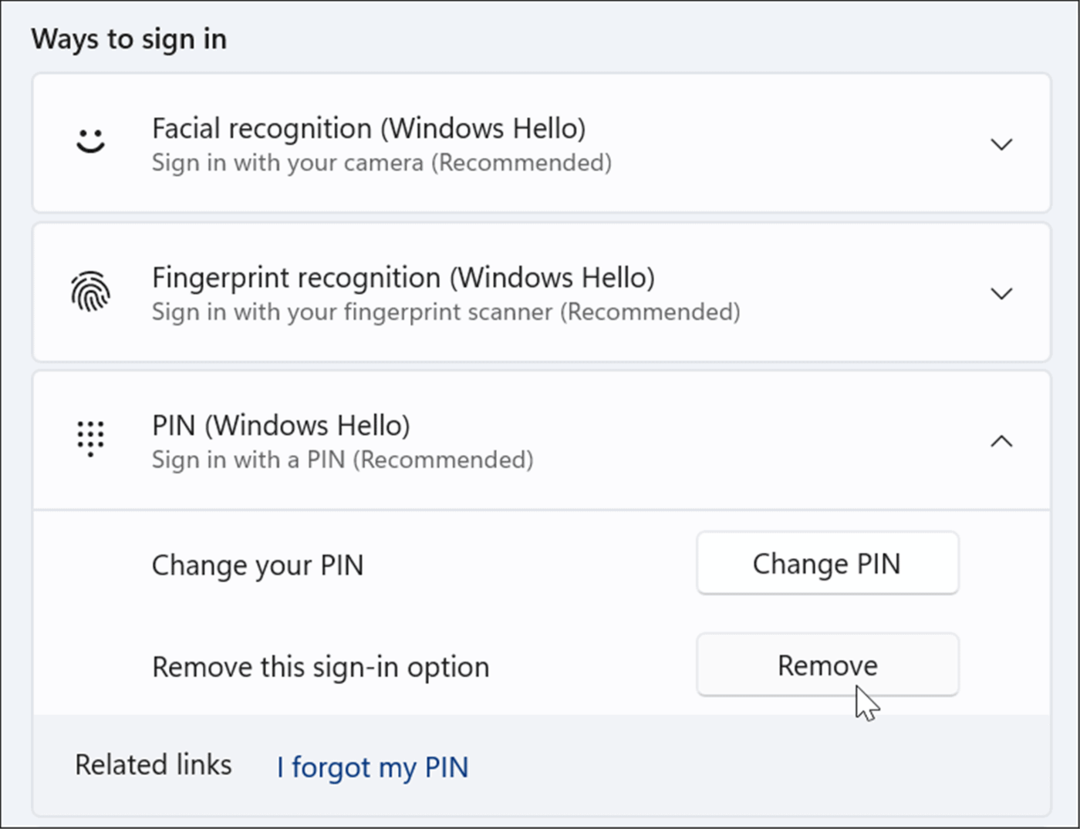Как да влезете автоматично в Windows 11
Microsoft Windows 11 Герой / / February 14, 2022

Последна актуализация на

Ако сте уморени винаги да въвеждате паролата си и искате да ускорите процеса на стартиране, можете автоматично да влезете в Windows 11. Ето как.
Има различни начини, по които можете да влезете на вашия компютър с Windows 11. Например, можете да използвате парола, ПИН или биометрични данни с Windows Hello на съвместим хардуер. Въпреки това, някои потребители може да не трябва да въвеждат парола или ПИН всеки път. Може би живеете сами или сте в ситуация, в която стъпката за сигурност не е проблем. Ако не искате да се карате да влизате през цялото време, можете да настроите компютъра си да влиза автоматично в Windows 11.
Важно е да отбележите, че не искате да правите това, ако сте на обществено място или имате споделен компютър с множество потребителски акаунти. Екранът за вход е основната защита за вашите чувствителни данни. Така че, когато настроите системата си да влиза автоматично, това по същество е отворена система, до която всеки има достъп. Въпреки това претеглете плюсовете и минусите и следвайте стъпките по-долу.
Как да деактивирате Windows Hello в Windows 11
За да влезете автоматично, трябва да деактивирате Windows Здравейте функция първо.
За да деактивирате Windows Hello в Windows 11, използвайте следните стъпки:
- Щракнете върху Бутон за стартиране и отворен Настройки или използвайте Windows клавиш + I.
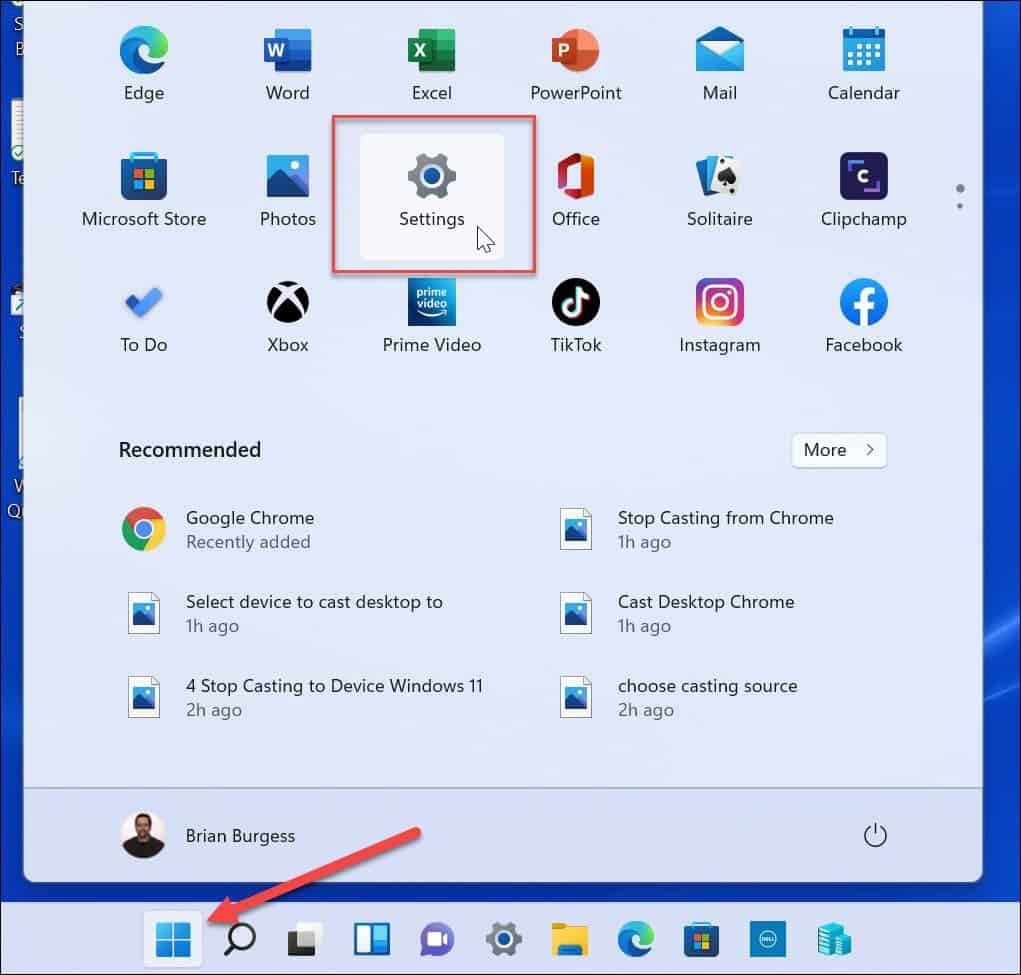
- Когато се отвори Настройки, щракнете сметки отляво и щракнете Опции за влизане вдясно.
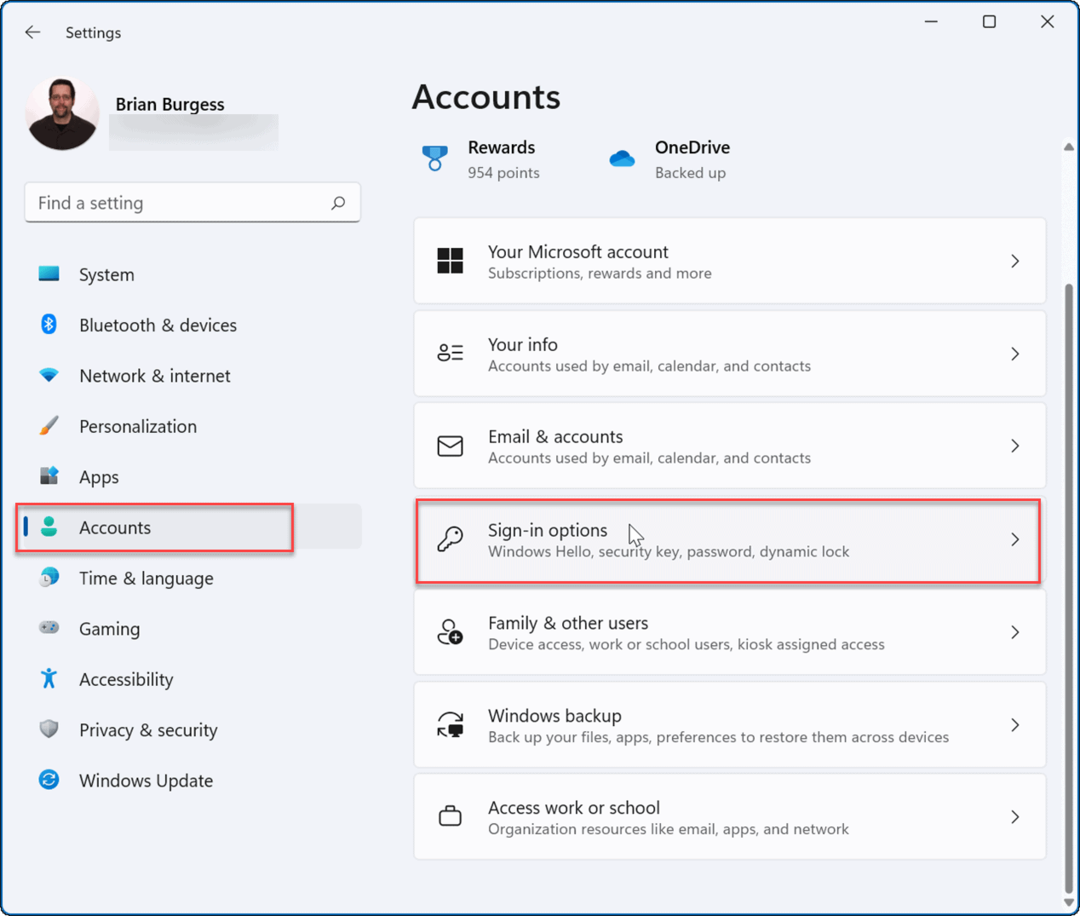
- Превъртете надолу до Допълнителни настройки раздел и изключете За подобрена сигурност разрешавайте влизане в Windows Hello само за акаунти на Microsoft на това устройство опция.
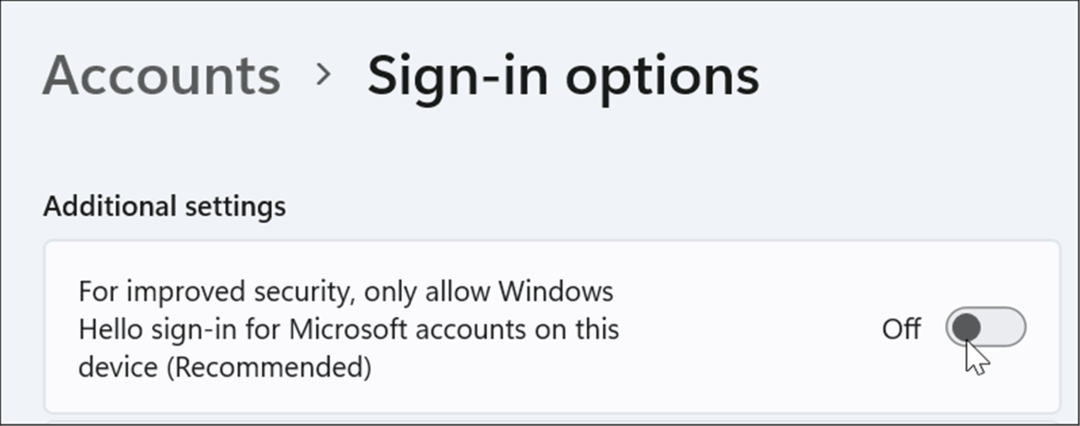
- След това щракнете върху падащото меню до Ако сте отсъствали, кога Windows трябва да изисква да влезете отново и го настройте на никога.
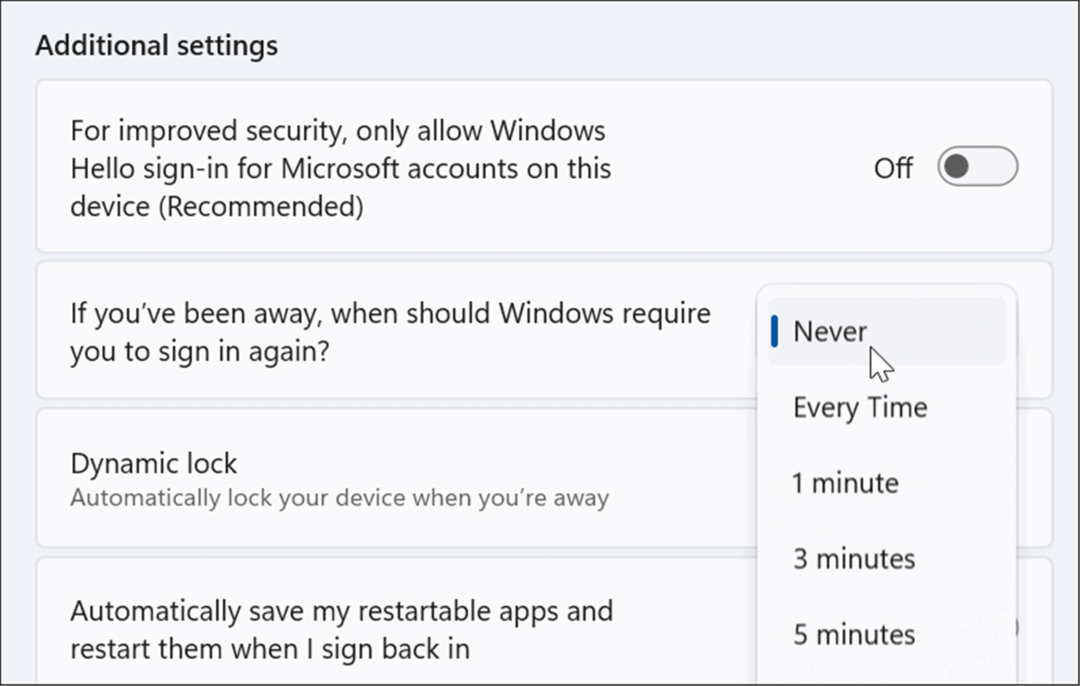
- Под секцията Начини за влизане изберете текущия си метод за влизане и щракнете върху Премахване бутон и въведете идентификационните данни за вашия акаунт в Microsoft, когато бъдете подканени.
Автоматично влизане в Windows 11
След като Windows Hello е деактивиран, можете да продължите да го карате да влиза автоматично, като използвате следните стъпки:
- Натиснете клавишната комбинация Windows клавиш + R да възпитава Бягай диалогов прозорец и тип netplwiz и щракнете Добре или удари Въведете.
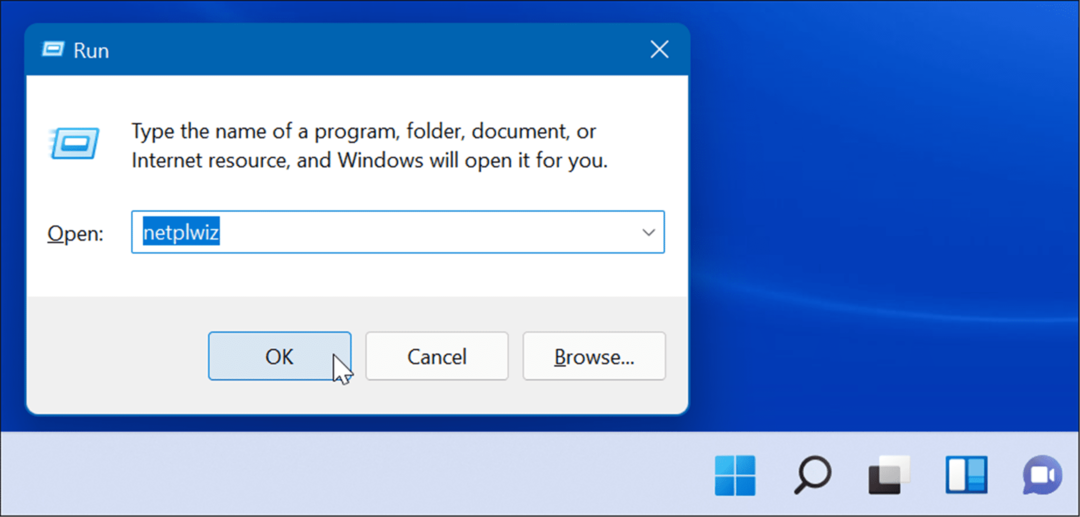
- Когато Потребителски акаунти прозорецът се отваря, премахнете отметката от Потребителите трябва да въведат потребителско име и парола, за да използват този компютър опция в горната част и щракнете Добре.
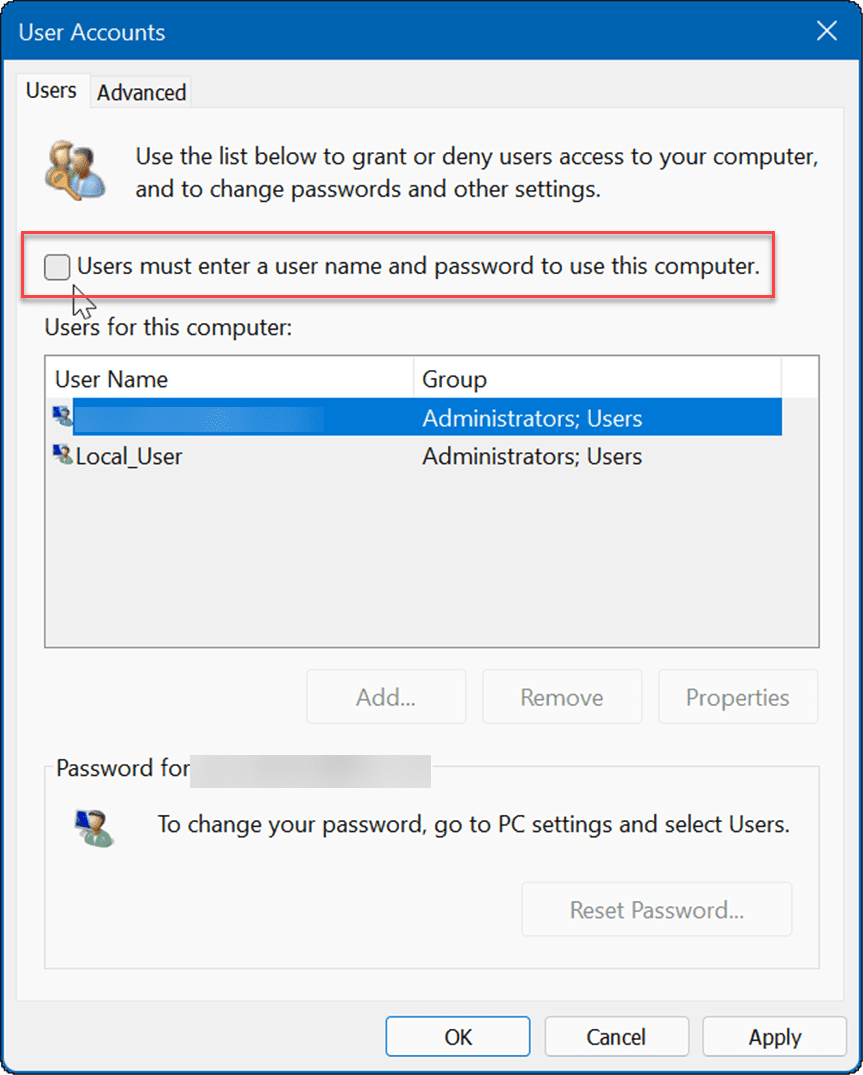
- Сега въведете имейл адреса на вашия акаунт в Microsoft в Потребителско име полето и паролата на вашия акаунт два пъти и щракнете Добре.
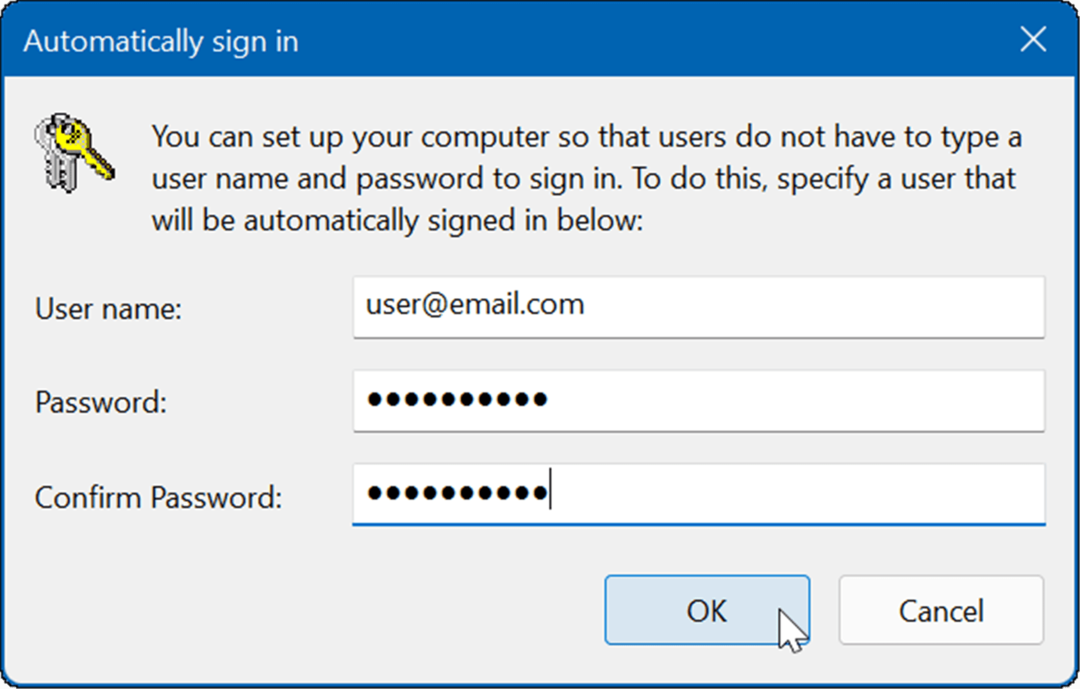
- накрая, рестартирайте windows 11, и ще влезе автоматично с въведените от вас идентификационни данни за акаунта на Microsoft. Вече няма да е необходимо да въвеждате ПИН, парола или биометрични данни. Имайте предвид, че за кратко ще видите екрана за вход, но той ще отиде директно на работния плот, без да въвеждате идентификационни данни.
Влизане в Windows
Използването на автоматично влизане подобрява цялостното стартиране на вашата система. Друг начин за автоматично влизане в Windows е чрез създаване на акаунт "гост".. Този трик е къде си създайте локален акаунт и оставете полето за парола празно. Но ако искате да използвате своя акаунт в Microsoft за други услуги и приложения, ще трябва да изключите Windows Hello и да го настроите да влиза автоматично.
За повече, разгледайте активиране или деактивиране на защитата на Windows или как да скриване на файлове от търсене в Windows 11.
Ако сте нов в Windows 11, може да не сте фен на потребителския интерфейс; прочетете как да преместете бутона Старт наляво, така че изглежда по-скоро като Windows 10.
Как да намерите своя продуктов ключ за Windows 11
Ако трябва да прехвърлите своя продуктов ключ за Windows 11 или просто се нуждаете от него, за да извършите чиста инсталация на операционната система,...
Как да изчистите кеша, бисквитките и историята на сърфирането в Google Chrome
Chrome върши отлична работа със съхраняването на вашата история на сърфиране, кеш памет и бисквитки, за да оптимизира работата на браузъра ви онлайн. Нейното е как да...
Съвпадение на цените в магазина: Как да получите онлайн цени, докато пазарувате в магазина
Купуването в магазина не означава, че трябва да плащате по-високи цени. Благодарение на гаранции за съвпадение на цените, можете да получите онлайн отстъпки, докато пазарувате в...
Как да подарите абонамент за Disney Plus с цифрова карта за подарък
Ако сте се наслаждавали на Disney Plus и искате да го споделите с други, ето как да закупите абонамент за Disney+ Gift за...